
Ajouter des calculs pour résumer les données d’un groupe dans Numbers pour iCloud
Pour chaque groupe ou sous-groupe d’un tableau trié par catégories, vous pouvez ajouter une fonction (un calcul prédéfini, comme une somme, un nombre ou une moyenne) pour résumer les données d’une colonne. Par exemple, dans un tableau contenant des données de ventes de chemises catégorisées par mois, vous pouvez ajouter une fonction afin de compter le nombre de chemises vendues chaque mois. Vous ajoutez ces fonctions au rang de résumés, un rang spécial non numéroté qui s’affiche au-dessus de chaque groupe.
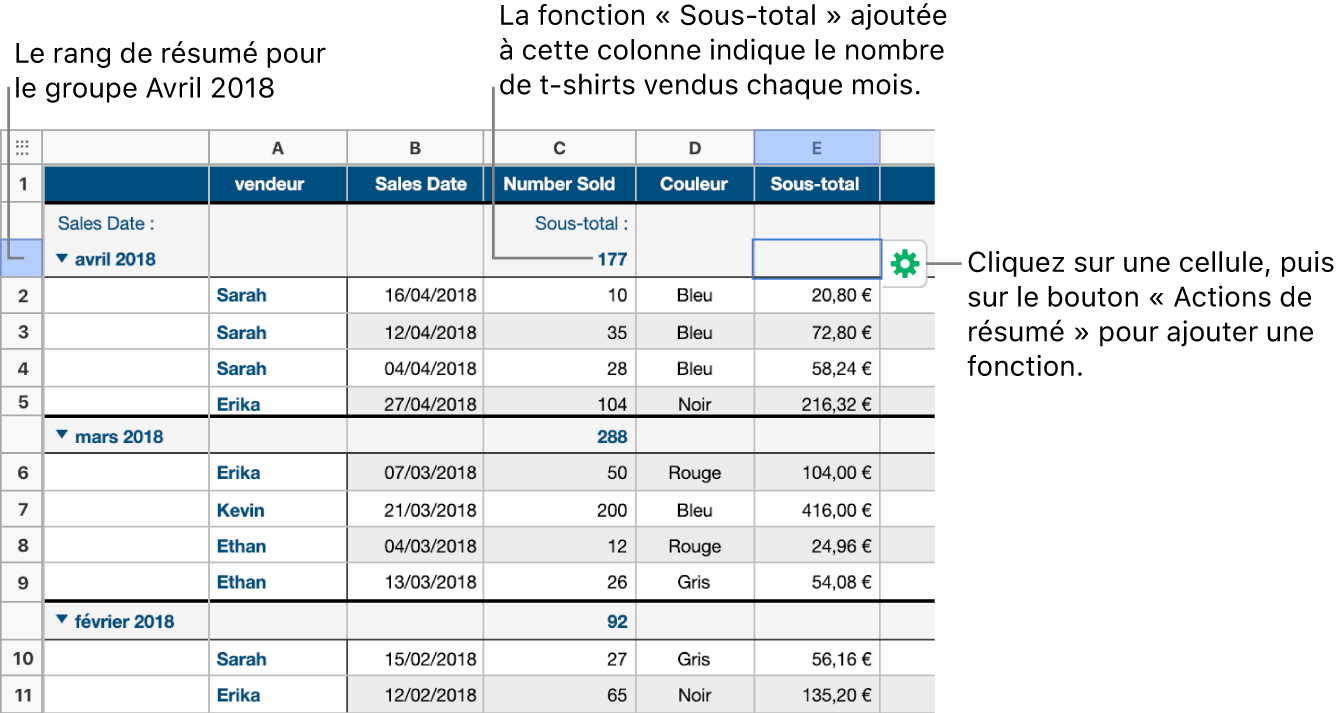
Ajouter une fonction à une cellule de rang de résumés
Vous pouvez ajouter un calcul de rang de résumés à n’importe quel rang de résumés d’un groupe. Le même calcul est automatiquement ajouté à tous les groupes situés au même niveau dans la hiérarchie des catégories.
Cliquez sur une cellule dans le rang de résumés, puis sur le bouton « Actions de résumé »
 et choisissez une fonction.
et choisissez une fonction.Un rang d’étiquette indiquant le nom de la fonction apparaît au-dessus du calcul. Pour masquer le rang d’étiquette, consultez la rubrique « Afficher ou masquer le rang d’étiquette » ci-dessous.
Astuce : pour rapidement trier les groupes d’après les valeurs de rang de résumé, sélectionnez une cellule de résumé, cliquez tout en maintenant la touche Contrôle enfoncée (sur un ordinateur Mac) ou effectuez un clic droit sur celle-ci (sur un appareil Windows) et choisissez une option de tri.
Supprimer une fonction
Dans le rang de résumés, cliquez sur la cellule contenant la fonction que vous souhaitez supprimer, puis sur le bouton « Action de résumé »
 , et choisissez Vierge.
, et choisissez Vierge.
Afficher ou masquer le rang des étiquettes
Le rang des étiquettes est facultatif. Il s’affiche au-dessus du rang de résumés. Il indique le nom de la catégorie et le nom des fonctions éventuelles (nombre, sous-total, etc.). Vous pouvez masquer le rang des étiquettes pour réduire la quantité de données affichées dans un tableau.
Déplacez le pointeur sur le carré vide à gauche du nom du groupe (à l’extrémité gauche d’un rang de résumés), cliquez sur la flèche qui s’affiche, puis choisissez « Masquer le rang d’étiquettes » ou « Afficher le rang d’étiquettes ».
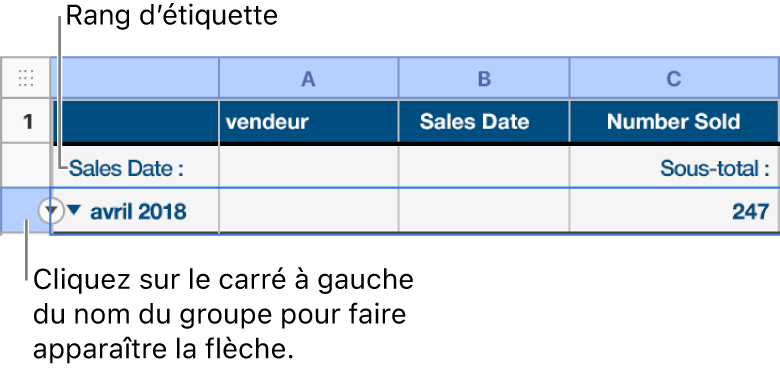
Vous pouvez également créer un graphique des résultats des calculs de rangs récapitulatifs (par exemple, un graphique représentant le nombre de chemises vendues chaque mois). Sélectionnez la colonne contenant les calculs de résumés que vous voulez afficher sous forme de graphique, puis cliquez sur le bouton Graphique ![]() dans la barre d’outils.
dans la barre d’outils.